「90년대생 직장인」입니다.
오늘은 엑셀 단축키 모음 일곱번째로
[Ctrl] + [Shift] 키를 활용한 단축키에 대해 알아보겠습니다.
우선 간략히 기능들에 대해 정리해보겠습니다.
[Ctrl] + [Shift] + [2(@)] = 셀 서식을 시간형으로 변경
[Ctrl] + [Shift] + [3(#)] = 셀 서식을 날짜형으로 변경
[Ctrl] + [Shift] + [4($)] = 셀 서식을 통화형으로 변경
[Ctrl] + [Shift] + [5(%)] = 셀 서식을 백분율로 변경
[Ctrl] + [Shift] + [6(^)] = 셀 서식을 지수형으로 변경
[Ctrl] + [Shift] + [7(&)] = 셀 괘선 외곽선 설정
[Ctrl] + [Shift] + [ _ ] = 셀 외곽선 테두리 제거
[Ctrl] + [Shift] + [~] = 셀 서식을 일반형으로 변경
[Ctrl] + [Shift] + [=] = 셀 삽입
[Ctrl] + [Shift] + [:] = 현재 시간 삽입
[Ctrl] + [Shift] + [Space bar] = 셀 전체 선택
지난 시간에 소개한 [Ctrl] + [Shift] + [→], [←], [↑], [↓]를
지금까지 셀 선택을 위해 위 단축키만 사용하셨다면 이번 시간에 소개하는
내용도 살펴보시면 꽤 유용하게 사용할 수 있는 단축키들이 있다는 걸 느끼실 겁니다.
특히 오늘은 셀 서식을 간단히 설정할 수 있는 기능들이 있으니
자주 사용하는 셀서식을 알아두시면 좋습니다.
<[Ctrl] + [Shift] + [2(@)] = 셀 서식을 시간형으로 변경>
- 현재 선택된 셀의 표시 형식을 '시간형'으로 변경합니다.
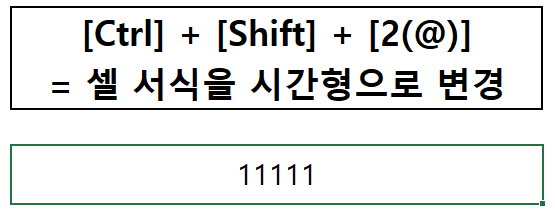
<[Ctrl] + [Shift] + [3(#)] = 셀 서식을 날짜형으로 변경>
- 현재 선택된 셀의 표시형식을 '날짜형'으로 변경합니다.

<[Ctrl] + [Shift] + [4($)] = 셀 서식을 통화형으로 변경>
- 현재 선택된 셀의 표시형식을 '통화형'으로 변경합니다.

<[Ctrl] + [Shift] + [5(%)] = 셀 서식을 백분율로 변경>
- 현재 선택된 셀의 표시형식을 '백분율'로 변경합니다.

<[Ctrl] + [Shift] + [6(^)] = 셀 서식을 지수형으로 변경>
- 현재 선택된 셀의 표시형식을 '지수형'으로 변경합니다.

<[Ctrl] + [Shift] + [7(&)] = 셀 괘선 외곽선 설정>
- 현재 선택된 셀의 테두리를 괘선 외곽선으로 설정합니다.

<[Ctrl] + [Shift] + [ _ ] = 셀 외곽선 테두리 제거>
- 현재 선택된 셀의 테두리를 전부 제거합니다.

<[Ctrl] + [Shift] + [~] = 셀 서식을 일반형으로 변경>
- 현재 선택된 셀의 표시 형식을 '일반형'으로 변경합니다.

<[Ctrl] + [Shift] + [=] = 셀 삽입>
- 현재 선택된 셀에 '삽입' 메뉴를 실행합니다.

<[Ctrl] + [Shift] + [:] = 현재 시간 삽입>
- 현재 선택된 셀에 현재 시간을 삽입합니다.

<[Ctrl] + [Shift] + [Space bar] = 셀 전체 선택>
- 현재 선택된 셀을 포함하는 워크시트의 전체 셀을 선택합니다.

기능들을 다 살펴보셨나요?
위 기능들은 간단한 자료 작성할 때 테두리를 설정하거나 제거하고
셀 표시형식을 간단히 변경하는 방법으로 아주 유용한데요.
저 또한 자주 사용할 것 같은 아래 단축키들은 외워둘까 합니다.
(표시 형식 변경은 숫자키의 문자들로 유추가 가능하여 편리하네요^^)
[Ctrl] + [Shift] + [2(@)] = 셀 서식을 시간형으로 변경
[Ctrl] + [Shift] + [3(#)] = 셀 서식을 날짜형으로 변경
[Ctrl] + [Shift] + [4($)] = 셀 서식을 통화형으로 변경
[Ctrl] + [Shift] + [5(%)] = 셀 서식을 백분율로 변경
[Ctrl] + [Shift] + [6(^)] = 셀 서식을 지수형으로 변경
[Ctrl] + [Shift] + [7(&)] = 셀 괘선 외곽선 설정
[Ctrl] + [Shift] + [:] = 현재 시간 삽입
회사의 모든 업무에 엑셀을 활용하는 모든 직장인 분들을 응원합니다.
감사합니다.
(작성된 내용 중 수정해야 하거나 추가했으면 하는 내용을 댓글로 남겨주시면 참고하도록 하겠습니다.)
「90년대생 직장인」
'엑셀 > 엑셀 업무 팁' 카테고리의 다른 글
| 엑셀 활용팁 #17. 자주 사용하는 문자 등록하기(자동 고침 옵션) (0) | 2019.09.14 |
|---|---|
| 엑셀 활용팁 #16. 엑셀단축키 모음⑧('F'숫자키) (0) | 2019.09.14 |
| 엑셀 활용팁 #14. 엑셀단축키 모음⑥(선택 단축키) (0) | 2019.09.13 |
| 엑셀 활용팁 #13. 엑셀단축키 모음⑤(이동 단축키) (0) | 2019.09.12 |
| 엑셀 활용팁 #12. 엑셀단축키 모음④([Shift] + ['F'숫자키]) (0) | 2019.09.12 |